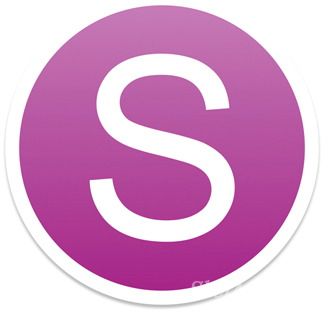Reg Organizer 9.11
Reg Organizer — мощная программа, позволяющая следить за состоянием системного реестра и…
Autoruns 14.0.9
Autoruns — программа для контроля автоматической загрузки различных приложений, сервисов и компонентов, стартующих при загрузке операционной системы…
Vit Registry Fix 9.5.9 Free / 14.8.5
Vit Registry Fix — полезный инструмент для очистки системного реестра от ошибок и устаревших…

Registry Trash Keys Finder — просматривает реестр Windows на предмет поиска мусорных (Trash) ключей, которые…

Registry Repair — это легкий в использовании инструмент для поиска и исправления ошибок в…

RegScanner — небольшая бесплатная утилита, которая в соответствии с заданными критериями…
- Carambis Cleaner
- Autoruns
- Autorun Organizer
- CCleaner
- Startup Delayer
- Safe Startup
Многие программы запускаются автоматически с операционной системой. Это повышает скорость загрузки Windows. Чтобы отключить автозапуск приложений, можно воспользоваться нашей подробной инструкцией или специальными утилитами.
Carambis Cleaner
Carambis Cleaner — программа для очистки ПК от мусора, в которой очень удобно реализован раздел с настройкой автозагрузки программ. Это самый простой инструмент управления автозапуском без дополнительный функций и настроек.
На первом экране сразу после запуска программы есть кнопка «Автозапуск». При нажатии на неё откроется раздел с программами, которые запускаются автоматически при включении ПК. Каждую программу можно включить или отключить в один клик — это очень удобно и быстро. Здесь же можно сразу удалить ненужные программы.
Autoruns
Autoruns — небольшая утилита, которая используется для настройки автоматической загрузки приложений. С помощью приложения можно повысить производительности и снизить время включения системы.
Программа полностью совместима с операционной системой Windows (32/64 бит). Язык интерфейса — английский, русская версия не поддерживается. Для комфортной работы требуется ОС Windows XP и новее. Скачать и установить приложение можно абсолютно бесплатно.
После запуска утилиты Autoruns запустится процесс сканирования системы: программа ищет все приложения и службы, которые запускаются вместе с ОС. По завершению этой операции можно приступать к процессу редактирования автозагрузки. В главном окне доступно несколько разделов. В каждом разделе расположены разные программы и службы: запланированные задачи, кодеки, сеть и т.д. Главный раздел — «Everything». Здесь расположены все утилиты, которые запускаются вместе с системой.
Чтобы отключить автозапуск и увеличить производительность Windows, необходимо снять галочку возле названия приложения. При необходимости можно воспользоваться строкой «Filter» на верхней панели инструментов утилиты Autoruns. Строка используется для поиска нужной программы в общем списке.
Также любую программу из списка автозагрузки можно удалить. Для этого необходимо выбрать утилиту и нажать правой кнопкой мыши. В открывшемся окне следует нажать «Delete». Альтернативный вариант удаления приложения — кнопка «Delete» на панели инструментов или сочетание клавиш «Ctrl+D» на клавиатуре.
Преимущества:
- простой процесс отключения и удаления программ из автозапуска;
- разделение служб и утилит по разделам;
- встроенный фильтр для упрощения процесса поиска программ автозагрузки.
Недостатки:
- нет официальной поддержки русского языка.
Autorun Organizer
Autorun Organizer — программа для управления автозапуском. С помощью утилиты можно отключить лишние программы и повысить скорость загрузки системы. Доступна возможность пакетной работы с записями. Поддерживается функция отложенного запуска ПО.
Приложение совместима с операционной системой Windows (32/64 бит). Для загрузки доступна полностью русская версия. Чтобы скачать и установит утилиту, требуется Windows XP и новее. Модель распространения программы — бесплатная.
Работа с приложением Autorun Organizer выполняется в главном окне. После запуска утилиты запустится процесс сканирования системы. Всего доступно несколько разделов для работы. Первый — «Главные разделы автозапуска». Здесь расположены основные программы, которые запускаются вместе с операционной системой Windows.
«Все разделы». Здесь отображаются все программы, которые установлены на компьютере.
«Пользовательские». После выбора этого пункта откроется небольшое окно, где пользователи могут отметить разделы, которые будут отображаться в списке программ: реестр, планировщик, папка автозагрузки и т.д.
В нижней части интерфейса доступен раздел «Время загрузки системы». Приложение Autorun Organizer анализирует время запуска системы. Результаты отображаются в виде графиков. Чтобы отключить программу из автозапуска и повысить производительность Windows необходимо выбрать утилиту из списка и перейти в раздел «Подробности о программе» в нижней части интерфейса. Далее необходимо нажать кнопку «Удалить».
Также здесь доступна возможность временного отключения программы. Можно отложить загрузку на 30 и более секунд.
Преимущества программы Autorun Organizer:
- бесплатная модель распространения;
- простой и удобный интерфейс с поддержкой русского языка;
- наличие функции, которая позволяет отложить загрузку программ.
Недостатки:
- нельзя очистить реестр от скопившегося «мусора».
CCleaner
CCleaner — универсальная утилита для повышения производительности системы. С помощью программы можно очистить реестр от «мусора», удалить лишние программы из автозапуска, выполнить деинсталляцию приложений с компьютера.
Утилита имеет полную совместимость с операционной системой Windows (32 и 64-битными). Для загрузки доступна русская версия ПО. Чтобы установить и пользоваться приложением, требуется Windows XP и новее. Скачать программу CCleaner для домашнего использования можно бесплатно. Помимо этого доступна возможность покупки Professional-версии. Стоимость лицензионной версии — 20 долларов.
Преимущества CCleaner Professional:
- Автоматическая загрузка выходящих обновлений для приложения.
- Контроль работы системы в режиме реального времени.
- Установка функции очистки системы от «мусора» по расписанию.
После запуска программы откроется главное окно. Для управления автозапуском системы необходимо перейти в раздел «Сервис» — «Автозагрузка».
В разделе «Windows» отображаются все программы, которые запускаются вместе с системой и снижают скорость загрузки ОС. Для отключения приложения необходимо выделить нужную утилиту и выбрать пункт «Выключить» в правой части интерфейса. Также здесь можно полностью удалить ПО из автозагрузки.
В разделе «Запланированные задачи» можно отключить все задачи, которые запланированы в системе: обновление программ и драйверов. Это также поможет повысить производительность ОС.
По завершению процесса отключения приложений из автозагрузки можно сохранить отчет о проделанной работе в отдельном текстовом файле.
Преимущества:
- возможность загрузить утилиту CCleaner абсолютно бесплатной;
- простой и удобный интерфейс с поддержкой русского языка;
- инструменты для очистки реестра от «мусора»;
- возможность отключения запланированных задач.
Недостатки:
- нет возможность отключения кодеков.
Startup Delayer
Startup Delayer — утилита для оптимизации автозапуска программ. С помощью приложения можно отключить загрузку ПО вместе с Windows. Благодаря этому снижается время загрузки системы. Также доступна возможность настройки режима запуска приложений.
Программа полностью совместима с операционной системой Windows (32/64-бит). Для комфортной работы требуется ОС Windows XP и новее. Доступна полностью русская версия для скачивания. Модель распространения утилиты Startup Delayer — бесплатная.
После запуска программы откроется главное окно, в котором выполняется работа с ПО. В разделе «Автозапуск приложений» выполняется настройка автозагрузки. Перед тем, как убрать ПО из автозапуска необходимо выбрать пользователя для редактирования.
В окне ниже списка пользователей отображаются все доступные программы, которые запускаются одновременно с Windows. Чтобы отключить лишние приложение, которое нагружает систему, нужно выделить ПО. В нижней части интерфейса появятся действия, которые можно выполнить: включить автозадержку или установить все параметры вручную.
После установки параметров задержки необходимо применить внесенные изменения. Чтобы убрать программу из автозагрузки и снизить нагрузку на систему необходимо нажать на кнопку «Остановить выбранное приложение» на верхней панели инструментов.
Чтобы упростить процесс поиска утилиты для отключения можно воспользоваться строкой «Найти». Здесь пользователям необходимо ввести название программы, после чего она отобразится в списке результатов.
Преимущества:
- удобный интерфейс на русском языке;
- скачать утилиту можно абсолютно бесплатно;
- доступна возможность управления процессами и службами ОС Windows.
Недостатки:
- нет инструментов для редактирования реестра.
Safe Startup
Safe Startup — небольшое приложение для управления автозапуском программ. С помощью утилиты можно добавить или удалить ПО из автозагрузки системы. Благодаря этому можно повысить производительность и снизить скорость загрузки ОС.
Утилита полностью совместима с операционной системой Windows (32/64 бит). Для комфортной работы с приложением требуется Windows XP и новее. Доступна русская версия для скачивания. Модель распространения программы Safe Startup — бесплатная.
После запуска утилиты откроется главное окно с основными инструментами для работы. В левой части интерфейса расположен список всех приложений, которые запускаются вместе с системой.
В правой части интерфейса показана основная информация о программе: параметры, разработчик, размер, описание, тип старта, сертификат, расположение. Пользователи могут добавить собственный комментарий к приложению. Ниже расположены кнопки для управления автозагрузкой. Чтобы отключить автозапуск ПО необходимо нажать «Rejected».
Список программ можно сортировать по принятым пользователем решениям: утверждено или отклонено.
Преимущества:
- простой процесс настройки автозапуска программ;
- поддержка русского языка;
- бесплатная модель распространения.
Недостатки:
- нельзя управлять службами и процессами операционной системы.
Утилиты для настройки автозагрузки (автозапуска) программ
Стандартный функционал любой версии Windows подразумевает возможность вмешательства пользователя в работу автозагрузки системы. Но зачем делать вручную то, к чему открывают лёгкий доступ программы для управления автозагрузкой в Windows? Отключение/добавление того или иного приложения из автозагрузочного списка позволит Вам: в первом случае повысить скорость загрузки системы, улучшить быстродействие компьютера во время его запуска; во втором случае выполнить настройку системы под себя, инициируя автоматическое включение нужных программ вместе со входом в Windows.
Safe Startup 4.09 — настройка автозапуска программ
Утилиты для упраления автозапуском программ
9 013
Safe Startup — это очень мощная программа, функционал которой сосредоточен только на управлении автозапуском программ в вашей операционной системе. Позволяет включать или отключать программы,
Autorun Organizer 2.21 — управление автозапуском
Утилиты для упраления автозапуском программ
7 967
Это простая бесплатная программа, которая позволяет комплексно управлять меню автозагрузки операционной системы. А именно утилита позволяет определить какую нагрузку вносит та или иная программа,
Автозапуск программ, скачать программы для автозапуска
С помощью инструментов представленных в этом разделе вы сможете организовать быстрый запуск любимых программ и их автоматическое закрытие, а также завершение работы системы.
Сортировать по:
Релевантности
Оценкам Загрузкам
TimePC
1.7
TimePC — программа, которая умеет включать и выключать компьютер в указанное вами время.
PowerOff
6.3-02 beta
Программа для автоматического выключения компьютера, а также для выполнения других операций по средством таймеров нескольких видов.
Process Killer
1.4.2
Process Killer — приложение для завершения работы запущенных в системе процессов.
Starter
5.6.2.9
Starter — программа для управления автоматическим запуском программ.
Switch Off
3.5.1
Утилита автоматического выполнения часто использующихся операций: выключения, перезагрузки, разрыва интернет-соединения и т.д.
Shutter
4.6
Приложение, позволяющее автоматически запускать и завершать программы в установленное время.
RocketDock
1.3.5
Утилита быстрого создания и настройки панелей в стиле Mac OS для быстрого запуска любых программ.
PowerChute
3.0.2
Программа для управления питанием и корректного завершения работы системы при использовании «бесперебойников» от APC.
SM Timer
2.1.3
SM Timer – это программа, с помощью которой устанавливается таймер на выключение компьютера в назначенное время, и вам при этом не придется выполнять всю рутинную работу, программа справится с этим сама.
Выключатель
2.0
Выключатель — программа для автоматического завершения работы или перезагрузки компьютера по таймеру.
MouseRobot
2.0 Rus
Программа для создания и записи макросов — автоматизации повторяющихся действий в любых программах. Удобный инструмент автоматизации рутинных задач пользователя Windows.
Авто Стоп
1.1
Очень простая программа для автоматического выключения компьютера.
StopPC
StopPC — программа-таймер, предназначенная для отключения компьютера (и автоматического выполнения некоторых других операций) через определённый пользователем промежуток времени.
Anti-autorun
2016.2.2.4
Программа, обеспечивающая защиту от вирусов для съёмных носителей, таких как карты памяти, флешки, mp3-4-плееры и другие.
xStarter
1.9.3.84
Программа для автоматизации выполнения повседневных задач и рутинных действий.
Менеджер автозагрузки
Эта бесплатная программа предназначена для того, чтобы управлять автозагрузкой компьютера. Существует немало программ, которые при установке помещают себя в автозапуск. Со временем список приложений в автозагрузке может достигнуть немалых размеров. Это грозит, прежде всего, тем, что компьютер будет очень долго стартовать, поскольку каждая добавленная в автозапуск программа увеличивает время, требующееся для загрузки ПК. Для того, чтобы избежать этих проблем, необходимо периодически проверять, какие программы включены в автозагрузку и отключать те из них, которые можно просто запускать при необходимости, а не загружать их каждый раз при включении компьютера.

Многофункциональность
Как убрать программу из автозапуска? Существует несколько способов того, как отключить автозапуск той или иной программы. Самый простой путь решения этой проблемы – использование специальной утилиты, которая позволяет осуществить просмотр автозагрузки, например, Startup Manager For Windows Free. Этот несложный инструмент позволяет:
1. Посмотреть автозагрузку.
2. Отключить автозапуск той или иной программы. При этом программа не будет запущена при последующем старте компьютера, но останется в списке автозагрузки, помеченная как неактивная.
3. Заново включить в автозапуск те из программ, которые были отключены и находились в неактивном состоянии в списке автозагрузки.
4. Удалить ненужные программы из списка автозапуска. При последующем старте ПК эти приложения больше не появятся в автозапуске ни в активном, ни в неактивном состоянии.
5. Сохранить результаты программы (список автозагрузки) в виде текстового файла, html файла или файла CSV.
При использовании этой программы пользователю больше нет необходимости искать у себя на ПК, где находится автозагрузка, что существенно упрощает процесс управления автозапуском компьютера.

Быстро и удобно
Работать с программой для управления автозапуском настолько просто, что ее может применять даже начинающий пользователь ПК. Для того, чтобы посмотреть автозагрузку программ, достаточно просто запустить утилиту Manager For Windows Free. Она моментально покажет список всех приложений, находящихся в автозапуске. Этот список следует тщательно проанализировать и определиться с тем, какие программы не следует загружать при включении компьютера. Процесс выбора программ для исключения их из автоматического запуска требует осторожности и внимательности. Существуют некоторые приложения и процессы, которые необходимо включать всякий раз при загрузке компьютера, поскольку исключение их из автозапуска может повлиять на работу операционной системы. При необходимости можно снова сделать так, что отключенное из автозагрузки приложение будет запускаться при старте компьютера. Перед тем, как добавить программу в автозагрузку, нужно найти ее в списке неактивных элементов, отметить ее и нажать на кнопку «Включить».

Софт для Windows
Преимуществом данного способа управления автозагрузкой программ является его универсальность. Работа утилиты не зависит от того, какая версия Windows установлена на компьютере. Программа одинаково точно и быстро работает как на Windows 7, так и на Windows 8 или Windows 10. Кроме того, этот софт безопасен в использовании и потребляет очень мало ресурсов компьютера как при установке, так и при использовании. Данное приложение рекомендовано к регулярному использованию для того, чтобы обеспечить быструю загрузку ПК, а также высокую скорость работы компьютера при его функционировании.